Shotcut هو محرر فيديو مجاني لنظام التشغيل Windows مع دعم 4K
هناك الكثير من برامج تحرير الفيديو المجانية(free video editing software) لنظام التشغيل Windows(Windows) والتي يمكنك تنزيلها والبدء في تحرير ملفات الفيديو الخام. ومع ذلك ، فإن عددًا قليلاً منهم فقط لديه دعم فيديو 4K(4K video support) المناسب ، و Shotcut هو واحد منهم. وهو يدعم مقاطع الفيديو منخفضة الدقة وكذلك مقاطع الفيديو عالية الدقة. على الرغم من أنها ليست قوية للغاية من حيث الميزات ، إلا أنها قد تكفي إذا كنت تريد محرر فيديو مجاني مع دعم 4K وكنت على وشك البدء في تحرير الفيديو لأول مرة.
Shotcut: محرر فيديو مجاني مع دعم 4K
كما ذكرنا سابقًا ، فإن أهم ما يميز هذه الأداة هو أنه يمكنك تحرير مقاطع فيديو بدقة 4K بمساعدة هذا البرنامج. بصرف النظر عن ذلك ، يمكنك العثور على هذه الوظائف أو الدعم التالي-
- وهو يدعم جميع تنسيقات الصور القياسية تقريبًا بما في ذلك BMP و GIF و JPEG و PNG و SVG و TGA .
- مخطط زمني(Timeline) - يتيح لك التحقق من جميع عمليات التحرير دفعة واحدة.
- التقط الفيديو باستخدام كاميرا الويب. لا يتوفر هذا الخيار في جميع محرري الفيديو ، لكنه كذلك.
- التقاط الصوت - يمكنك تسجيل الصوت أثناء تحرير مقاطع الفيديو. بمعنى آخر ، يمكنك إضافة تعليق صوتي.
- تحرير الصوت(Audio) - هذا ليس مجرد برنامج لتحرير الفيديو ولكنه أيضًا محرر صوت. يمكنك ضبط التوازن ، والجهير ، وثلاثة أضعاف ، والتمرير العالي وغيرها الكثير باستخدام هذه الأداة.
- تدفق الشبكة
- عوامل التصفية - يمكنك إضافة العديد من المرشحات مثل ضبط السطوع ودرجات اللون وغير ذلك الكثير.
- تصدير(Export) الفيديو - يمكنك تصدير الفيديو بتنسيق قياسي للفيديو. بالنسبة إلى .mp4 إلى .wmv ، توجد جميع التنسيقات في هذه الأداة.
كيفية استخدام محرر الفيديو Shotcut لتحرير مقاطع الفيديو
للبدء ، قم بتنزيله على جهازك. يمكنك تنزيل النسخة المحمولة أيضًا ، والتي لا تتطلب التثبيت. بمجرد تشغيل البرنامج ، سترى هذه النافذة-
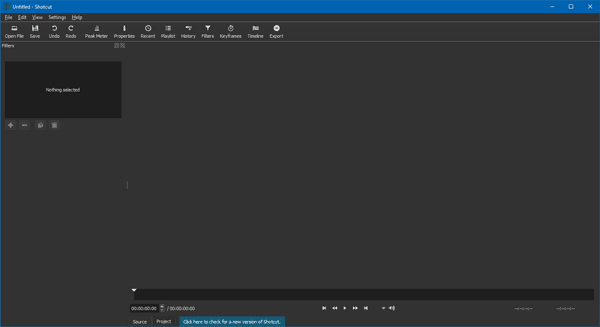
مقارنة بالآخرين ، يعد استخدام Shortcut(Shortcut) أسهل بكثير من العديد من البرامج المماثلة الأخرى. نظرًا لأنه يأتي بوظائف أقل ، فلن تضطر إلى قضاء الكثير من الوقت لفهم كل شيء.
الخيار الأكثر فائدة في هذه الأداة هو المرشحات(Filters) ، حيث يمكنك العثور على جميع الخيارات الأساسية. لتحرير الصوت ، هناك خيار يسمى Peak Meter .
لفتح أو استيراد أي فيديو ، انقر فوق الزر "فتح ملف"(Open File ) . بعد الفتح ، يمكنك النقر فوق خيار المرشحات(Filters ) ، والذي يحتوي على الوظائف التالية-
- سطوع
- درجات اللون
- التباين
- تتلاشى في الصوت
- تتلاشى في الفيديو
- تتلاشى الصوت
- تتلاشى الفيديو
- الكسب / الحجم
- صامت
- تراكب HTML
- استدارة
- توازن اللون الأبيض
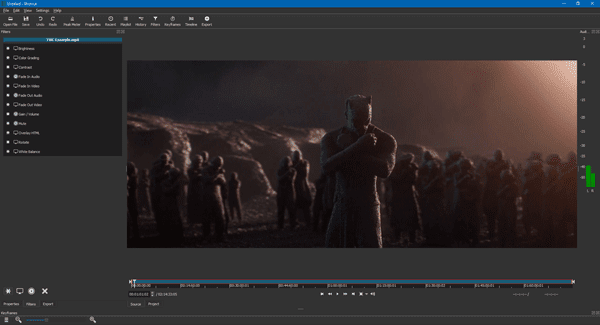
يمكنك رؤية الخيارات التالية في الجدول الزمني-
- قص - نسخ - لصق
- إلحاق بالمسار الحالي
- إزالة المقطع الحالي
- إزالة(Remove) المقطع الحالي دون التأثير على الموقف
- الكتابة فوق(Overwrite) المقطع في المسار الحالي
- انشق، مزق
- تبديل العض
- تموج تقليم وإسقاط
لتصدير مقطع فيديو ، تحتاج إلى النقر فوق الزر " تصدير(Export ) " الظاهر في شريط القائمة العلوي. بعد ذلك ، ستحصل على خيار لاختيار تنسيق الفيديو ، ودقة الفيديو ، ومعدل الإطارات ، ووضع المسح ، والقنوات الصوتية ، والترميز ، والتحكم في المعدل ، ومعدل البت ، وغير ذلك الكثير.
إذا كنت ترغب في استخدام هذه الأداة ، يمكنك تنزيلها من موقع shotcut.org(shotcut.org) .
Related posts
Convert AVCHD إلى MP4 باستخدام هذه المحولات مجانية للWindows 10
كيفية عكس Video على Windows 10 PC
Convert audio and video مع HitPaw Video Converter ل Windows 10
كيفية جعل Video من Photos في Windows 11
Best Free Video Metadata Editor software ل Windows 10
Best مجانا Sync Audio and Video software في Windows 10
كيفية تحرير أو إضافة Metadata إلى ملفات Photos & Video في Windows 10
Convert Blu-Ray إلى BD5/BD9/BD25/MKV مع BDtoAVCHD ل Windows 10
كيفية تحويل Videos باستخدام VLC Media Player على Windows 10
كيفية Record Video في Windows Mixed Reality على Windows PC
Merge مقاطع فيديو متعددة في واحد مع Video Combiner ل Windows 10
Create AVI video من ملفات Image باستخدام MakeAVI ل Windows
كيفية جعل Lyrics Video باستخدام Windows 10 Photos app
Best مجانا AVI إلى MP4 converter ل Windows 10 PC
كيفية إنشاء Movie Credits في Windows 11/10
كيفية إضافة Cartoon effect إلى مقاطع الفيديو في Windows 11/10
Best Free Video Quality Enhancers ل Windows 11/10
كيفية إنشاء Video Contact Sheet في Windows 10
كيفية التقاط علامة Image لا يزال Video باستخدام Photos app في Windows 10
Ezvid هو فيديو مجاني Maker، Editor، Slideshow Maker ل Windows 10
